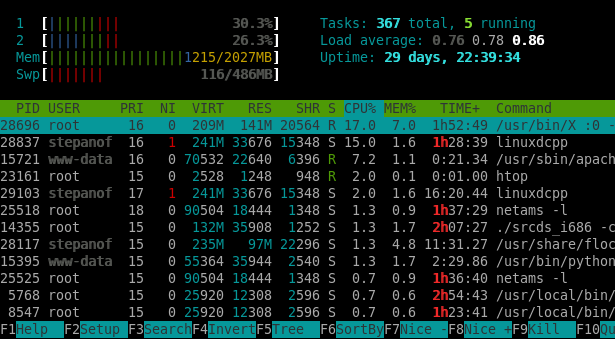|
Всем привет. Сегодня я с вами буду настраивать файловый сервер Samba c некоторыми фишками, а именно: авторизация по логину и паролю, аудит (логирование) действий пользователей и корзина - при удалении, файлы помещаются в специальную папку, и через N дней сами удаляются.
Итак, задача:
Сделать файловый сервер-хранилище, большого объёма (5.5 Террабайт) на Samba. Минимизировать случайные и преднамеренные вредительства пользователей, т.е. сделать защиту от удаления чужих файлов на сервере samba. Удаляемые файлы помещать в корзину и автоматически удалять из корзины через 7 дней. Вести логирование действий пользователей на сервере Samba.
Исходные данные:
"Обычный" персональный компьютер с 5-ю жесткими дисками (2x1.5ТБ и 3x1ТБ), двухядерный процессор, 4ГБ оперативной памяти, гигабитная сетевая.
Приступаем к решению:
|
|
|
Если в процессе установки пакета с помощью yum из какого-либо недавно подключенного репозитория вы получаете ошибку: “Public key for … is not installed” это значит что публичный ключ данного репозитория, которым подписываются все входящие в него пакеты, отсутствует в вашей системе.
Далее два варианта:
1. Либо этот публичный ключ есть у вас на диске, находим его
2. Скачиваем его с оф. сайта репозитория. Он будет подписан примерно так “The packages are all signed with this GPG key.”
Теперь добавляем его в yum:
rpm --import [путь к ключу]
например так (у меня ключ нашелся на диске с дистрибутивом):
rpm --import /mnt/cdrom/RPM-GPG-KEY-CentOS-6
Взято здесь.
|
|
Fsck - команда UNIX, которая проверяет и устраняет ошибки в файловой системе. Fsck используется для проверки файловых систем и для исправления ошибок файловой системы, если они будут обнаружены. Основное требование при проверки файловой системы: файловая система должна быть размонтирована. Запуск fsck для уже смонтированной файловой системы может привести к ее разрушению. К счастью, при запуске fsck на смонтированной файловой системе, программа выдаёт предупреждение. Однажды я его проигнорировал, результат был печальный.
Программа fsck может использоваться для проверки всех файловых систем, которые поддерживаются ядром Linux.
Формат вызова программы следующий(из под root):
fsck [параметры] [файловая_система]
Параметры и файловую систему, можно не указывать. Если вы не укажете файловую систему, программа начнет проверять все файловые системы, перечисленные в файле /etc/fstab. Это очень опасно, так как эти файловые системы могут быть смонтированными, и это может привести к разрушению файловой системы.
|
|
htop - это очень грамотный интерактивный обозреватель процессов для консоли, обеспечивающий всю функциональность, и много большую, той, которую обеспечивает утилита top, в более легком восприятии и интуитивно понятном интерфейсе. htop обеспечивает легкое в использовании меню с большим количеством опций и так же имеет поддержку мыши.
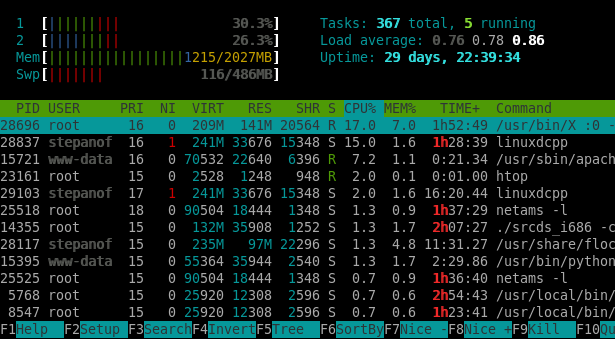
|
|
Вы залогинились на ваш удаленный сервер через ssh, радостно стучите по клавиатуре, делая свои какие-то админские дела и опа! Символы перестали печатться и вывалилось то самое сообщение, которое, порой, вызывает непреодолимое желание разбить клавиатуру. Connection closed. Знакомая ситуация? Да-да, ваша сессия только что аварийно оборвалась и все придется делать заново… Этого можно избежать, если использовать screen. Он не только позволит сохранить вашу сессию в целости и сохранности, но еще и позволит держать открытыми несколько сессий в одном окошке терминала
Что такое screen?
Сначала посмотрим man-страницу: “Screen - это полноэкранный оконный менеджер, который позволяет разделить физический терминал между несколькими независимыми процессами (обычно интерактивными облочками)”.
У screen есть несколько отличительных особенностей, которые могут сильно помочь при выполнении задач на удаленных серверах через ssh. Я расскажу о трех, самых часто используемых мной фичах: многооконность, логирование и сессии. За более подробными деталями придется обратиться к man-странице.
Установка screen
Скорее всего, screen уже есть в вашей системе. Проверить это можно командой
|
|
|
|
|
Страница 1 из 2 |